Sfaturi pentru fete | Tori Popescu
Cuprins:
Formularul Google este un serviciu online excelent, care ajută orice utilizator să organizeze sondaj, chestionar etc. În plus, puteți colecta răspunsuri de la diverse persoane, utilizați-l pentru a recruta pe cineva în echipa dvs., pentru a organiza sesiuni de întrebări și răspunsuri, pentru a colecta opinii și mai multe altele. Formularele Google pot funcționa ca un formular de contact, unde puteți trimite sau împărtăși opinia dvs. Dacă intenționați să utilizați acest serviciu, dar nu l-ați folosit niciodată înainte, iată câteva sfaturi și trucuri Google Forms pentru a obține un start bun.
Sfaturi și trucuri Google
1] Adăugați colaboratori
Să presupunem că sunt două sau trei persoane, care doresc să găzduiască un eveniment utilizând Formulare Google, atunci ar fi destul de greu dacă ați editat formularul unul câte unul. În loc de asta, puteți să adăugați alte persoane în formularul dvs. și să le editați în același timp. De asemenea, trebuie să știți că mai mult de o persoană nu poate edita același lucru la un moment dat. Evident, Google Forms va salva cea mai recentă. Prin urmare, trebuie să vă împărțiți lucrarea înainte de a deschide formularul. În caz contrar, va exista un conflict.
Pentru a adăuga un colaborator, faceți clic pe butonul cu trei puncte care este vizibil în colțul din dreapta sus după deschiderea unui formular și selectați Adăugați colaboratori ., puteți introduce numele sau adresa de e-mail a colaboratorului dvs. De asemenea, puteți include un mesaj cu notificarea, astfel încât destinatarul să poată înțelege totul.

2] Limitați la 1 răspuns pe persoană
Să presupunem că ați organizat un concurs folosind Google Forms sau ați găzduit ceva folosind același. În astfel de momente, orice persoană poate răspunde la formularul Google de câte ori dorește. Pentru a scăpa de această problemă aici este un simplu truc. Puteți restricționa accesul fiecăruia la mai multe răspunsuri. Acest lucru va necesita conectarea contului Google. În caz contrar, formularul nu va putea detecta aceeași persoană. Formularul va fi închis pentru el / ea când va intra în răspunsul său. Cu toate acestea, are un dezavantaj. Dacă cineva are mai mult de un cont Google, acesta poate răspunde mai mult timp. Cu toate acestea, aceasta va fi mai puțin spam decât fără această opțiune.
Pentru a limita la 1 răspuns pe persoană, creați un formular Google și faceți clic pe
Setări . Aici veți primi o opțiune numită Limita la 1 răspunsDoar faceți un marcaj în caseta respectivă și faceți clic pe Salvați

3] Permiteți respondenților să editeze după trimiterea
Să presupunem că ați organizat ceva în care nu contează dacă cineva își editează mesajul chiar și după ce a trimis. În acest punct, puteți utiliza acest truc pentru a permite modificarea respondenților chiar după trimiterea răspunsului. Nu necesită nicio conectare Google, ceea ce înseamnă că oricine a trimis un răspuns poate edita cu ușurință mesajul.
Pentru a oferi o astfel de opțiune, creați un nou formular și accesați
Setări . În fila General , puteți utiliza o opțiune Editați după trimiterea . Selectați această opțiune bifând caseta de selectare

4 Selectați foaia de calcul existentă colectați răspunsul
De fiecare dată când utilizați un formular Google pentru a colecta ceva, acesta va utiliza o foaie de calcul (Foaie de calcul Google) pentru a colecta toate răspunsurile / intrările sau orice ați solicitat. Fiecare nou formular va folosi o foaie de calcul nouă pentru colectarea datelor. Dar, să presupunem că ați deschis ceva acum câteva săptămâni, unde ați primit niște răspunsuri și acum doriți să faceți același lucru din nou. În acel moment, dacă doriți să utilizați foaia de calcul existentă pentru a colecta răspunsuri sau date, poate fi necesar să urmați acest truc.
Deci, mai întâi, creați un nou formular. În timpul creării formularului, veți primi două file, adică ÎNTREBĂRI și RESPONSURI. Treceți la fila RESPONSES. Aici puteți găsi un buton de foaie de calcul pe ecran. După aceasta, puteți alege dacă doriți să creați o foaie de calcul nouă sau să selectați o foaie de calcul existentă.
Selectați a doua opțiune și alegeți foaia de calcul pe care doriți să o utilizați.

5] Schimbați mesajul de confirmare
Să presupunem că ați creat un formular pentru recrutarea unor persoane. Prin urmare, ar trebui să îi lăsați pe respondenți să știe când le veți răspunde. Puteți adăuga data în mesajul de confirmare. Implicit, mesajul de confirmare este
Răspunsul dvs. a fost înregistrat . Pentru ao schimba, deschideți un formular și accesați Setări . În fila PRESENTARE, puteți găsi opțiunea de a modifica mesajul de confirmare. Puteți scrie orice în acest câmp. Cu toate acestea, încercați să-l păstrați mic și semnificativ.

6] Trimiteți confirmarea prin e-mail respondenților
Acesta este un nou mod de a vă conecta cu respondenții. Puteți trimite o confirmare prin e-mail respondenților, ceea ce înseamnă că solicitantul va primi un e-mail după trimiterea formularului. Cu toate acestea, nu există nicio opțiune încorporată. Trebuie să instalați un add-on numit
Notificări de e-mail pentru Formulare . Descărcați-l de aici pentru browserul dvs. Chrome 7] Obțineți notificări prin e-mail pentru răspunsuri noi
Tricoul de mai sus vă va permite să trimiteți o confirmare prin e-mail respondenților că ați primit oferta. Cu toate acestea, acest truc vă va ajuta (sau proprietarul formularului) să primească o notificare prin e-mail ori de câte ori cineva trimite un formular. Pentru a activa notificarea prin e-mail, creați un nou formular și accesați fila RESPONSES. Acum, faceți clic pe butonul cu trei puncte și selectați
Obțineți notificări prin e-mail pentru răspunsuri noiAsta este!
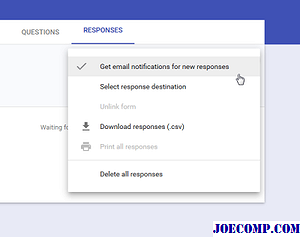
8 Formular încorporat pe pagina web
pe o pagină web? Acest truc este pentru tine. Cu ajutorul acestui truc, veți putea afișa orice formă pe orice pagină web, dar asigurați-vă că pagina web este construită cu HTML. În afară de HTML, trebuie să știți ce faceți, deoarece acesta va folosi IFRAME pentru a afișa formularul. Cu toate acestea, la început, creați formularul și faceți clic pe butonul
Trimiteți . După aceasta, veți primi opțiunea de încorporare. Doar selectați dimensiunea dorită și inserați codul pe pagina Web Ar trebui să afișeze formularul imediat.

Final Word
Anterior, Google Forms avea mai multe opțiuni și, mai important, avea
expresii și condiții . Cu toate acestea, acestea au fost eliminate în cea mai recentă actualizare. Acum, aruncați o privire asupra acestor sfaturi și trucuri Google Sites pentru a crea un site web mai bun.
C # Tutoriale, sfaturi, trucuri pentru incepatori eBook

Descărcați gratuit aceste tutoriale, sfaturi și trucuri pentru începători.
Microsoft OneNote Sfaturi și trucuri pentru începători

OneNote este o aplicație utilă de notare în Microsoft Office. Acest tip de sfaturi și trucuri OneNote evidențiază unele dintre cele mai bune utilizări pentru OneNote.
4 sfaturi excelente pentru economisirea timpului pentru începători - ghidarea tehnologiei

Dacă sunteți nou pentru iPad, iată 4 sfaturi foarte bune, exclusiv pentru acesta, care vă vor economisi tone de timp.







